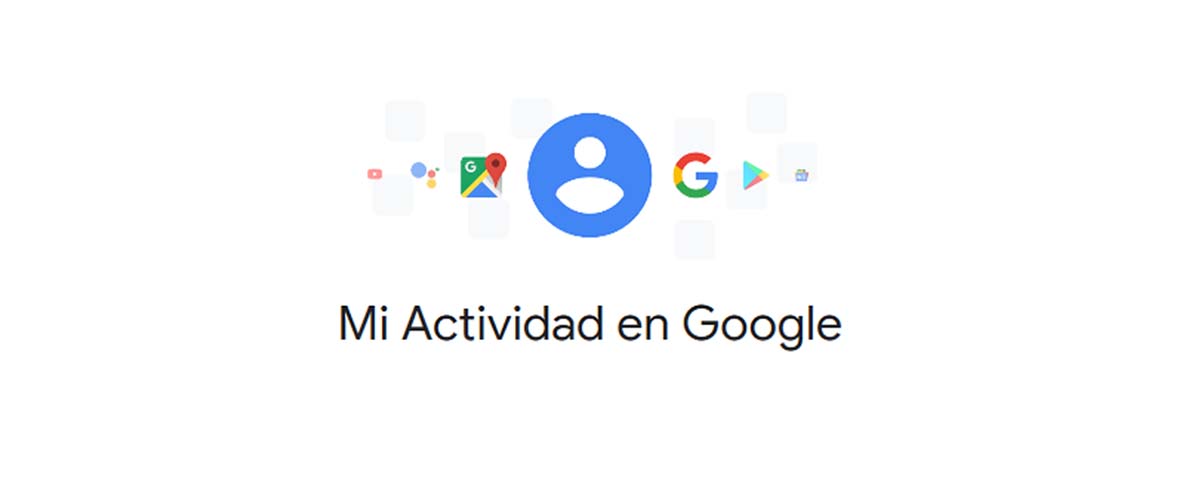El historial de navegación dice mucho sobre cada uno de nosotros. Pero el historial de Google va mucho más allá. Búsquedas, movimientos geolocalizados, uso de aplicaciones, conexiones con dispositivos…
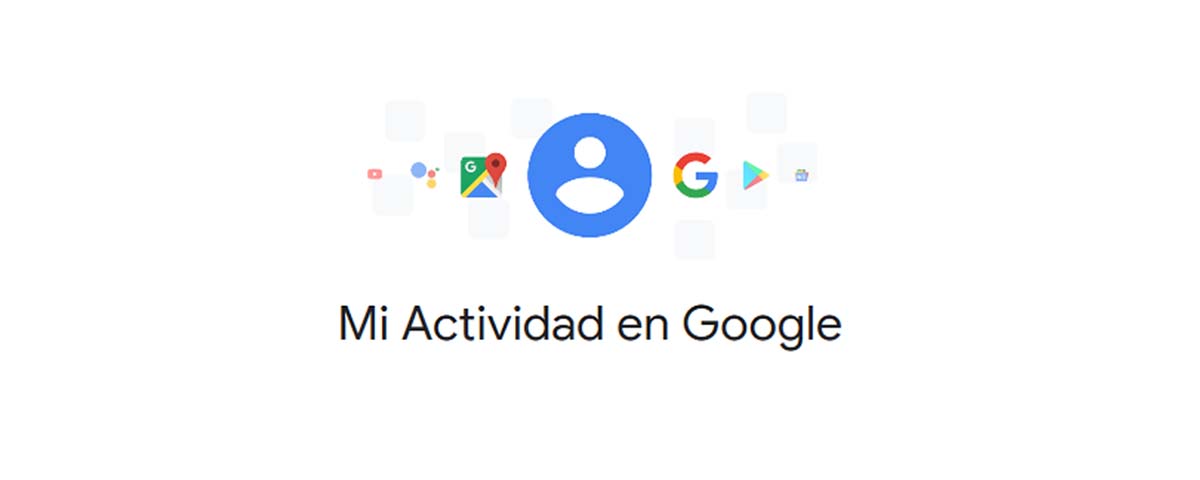
Visitar la página del historial de Google asociado a cada cuenta de correo puede funcionar casi como una extensión de la memoria humana. Pero, al mismo tiempo, puede hacernos descubrir que hay cierta información que no queremos que esté en la nube o que preferimos eliminar para siempre. Así que, a continuación, explicaremos cómo acceder al historial de Google para consultar la información, descargarla o eliminarla.
Cómo acceder al historial de Google
El historial centralizado de Google es el lugar donde queda registrada toda la información que tengamos asociada a nuestra cuenta de Google. Da igual el dispositivo o el lugar en el que nos encontremos. Aquí se pueden encontrar desde las búsquedas del último mes hasta el último acceso a la aplicación de correo o el tiempo empleado para llegar al trabajo el martes pasado. El nivel de detalle de la información es sorprendente. Por supuesto, estamos en nuestro derecho de eliminarla o pedirle a Google que deje de recopilarla.
Para acceder a nuestro historial de Google no tenemos más que visitar la página Mi Actividad de Google haciendo clic en myactivity.google.com. Si no estamos identificados, nos pedirá que lo hagamos con cualquiera de nuestras cuentas de correo (si no es una cuenta de Gmail, habrá que haberla activado previamente en los servicios de Google). Una vez dentro, se nos presenta la información.
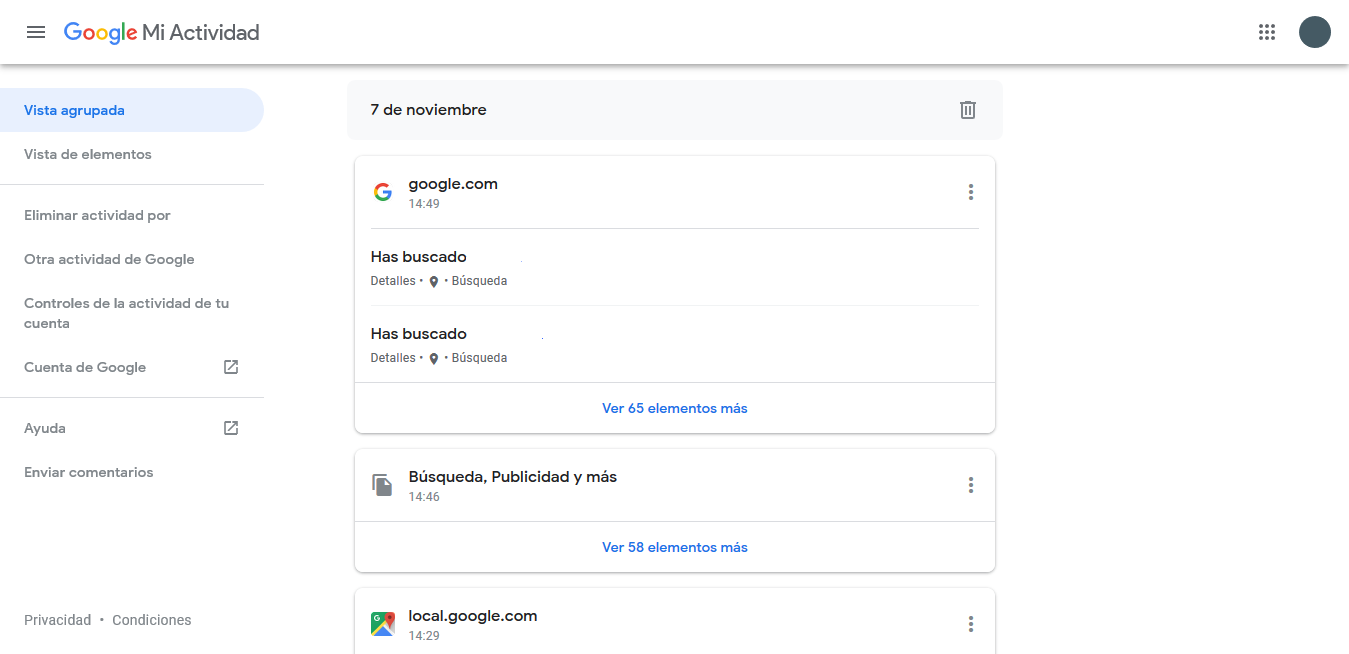
En la columna de la izquierda podemos decidir si queremos una vista agrupada o una vista de elementos. En la primera opción, la información se nos presentará agrupada por actividad. Es decir, todas las búsquedas, todos los usos de Google Maps, todos los usos de aplicaciones, etc. En la segunda, tendremos la información detallada en formato lista y ordenada de forma cronológica.
Además, en la página de Mi Actividad de Google tenemos un buscador interno para detectar cualquier registro concreto. Y disponemos también de una serie de filtros por fecha y producto. Así podremos, por ejemplo, localizar nuestra actividad en Fotos del mes pasado. O repasar qué hemos hecho en Google Play Store en el último año.
Cómo borrar el historial de Google
Si al consultar el historial de Google descubrimos cosas que no queremos que estén almacenadas en los servidores de Alphabet, siempre tenemos la opción de borrarlas. Para ello, disponemos de tres posibilidades diferentes.
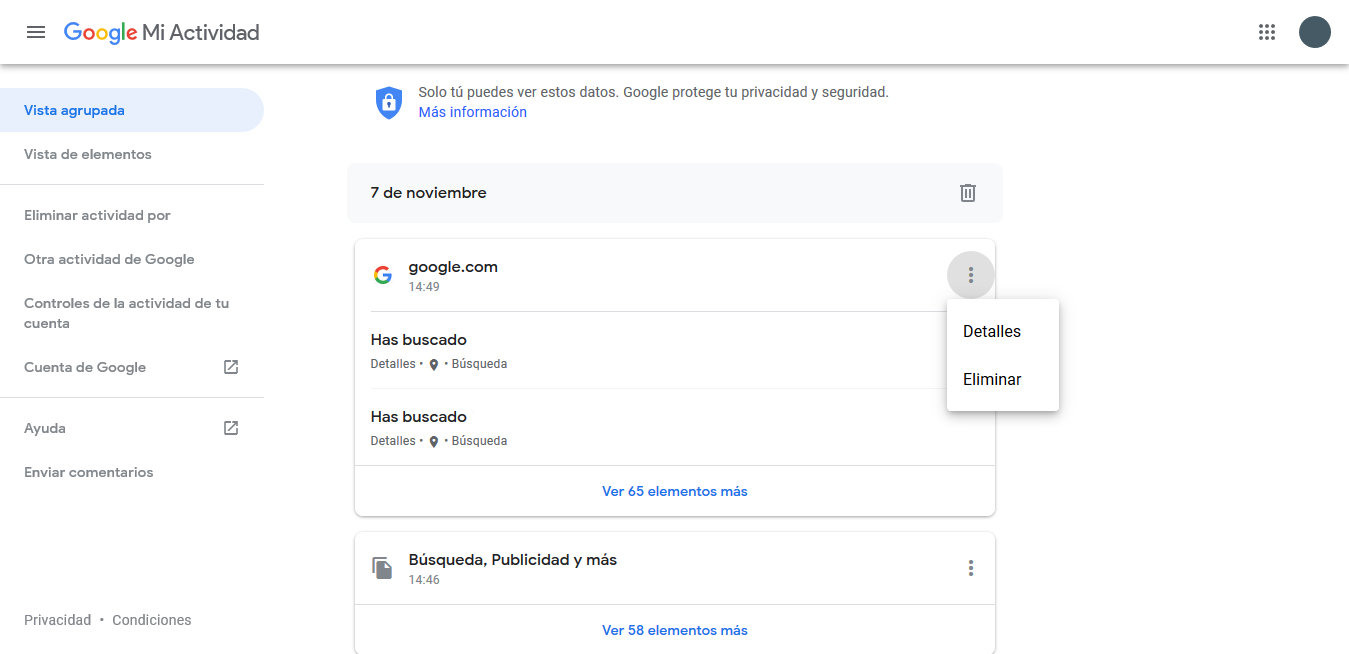
Si estamos en la vista agrupada de actividad, podremos borrar grupos enteros haciendo clic en el icono del cubo de basura a la derecha de cada bloque de actividad. Si, por el contrario, queremos borrar un registro concreto, hacemos clic en el icono de los tres puntos y entramos en detalles. Por último, podemos borrar toda la actividad de un periodo determinado haciendo clic en Eliminar actividad por en la columna de la izquierda.
En este último apartado podremos también programar un borrado regular del historial de Google. Además, si queremos que la actividad no se guarde por defecto, deberemos buscar el menú Controles de la actividad de tu cuenta, también en la columna de la izquierda. Allí podremos desactivar el registro de la actividad web y de aplicaciones, el historial de ubicaciones o el historial de YouTube, entre otros elementos.
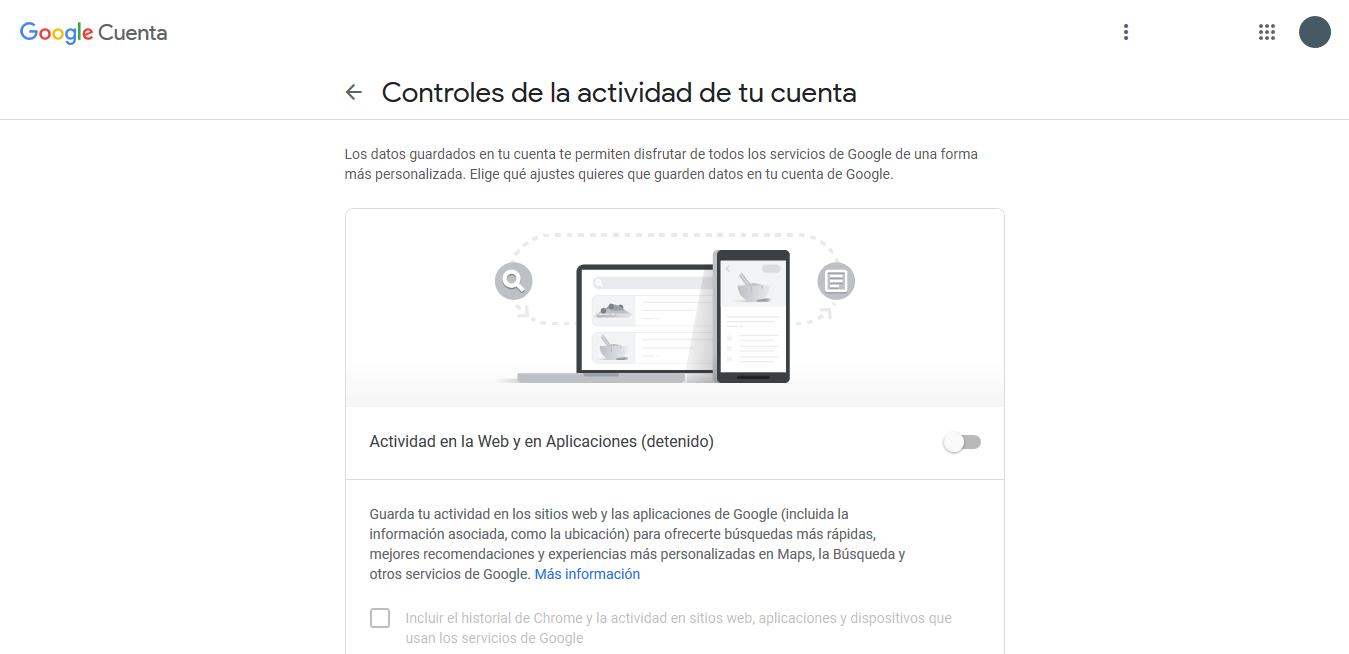
Cómo descargar el historial de nuestra actividad online
Otra opción disponible con el historial de Google es descargarlo. Ya sea porque queremos conservarlo antes de borrarlo de la nube o porque queremos consultarlo en detalle en un momento en el que no tendremos conexión a internet, la opción de descarga es interesante. Para ello, debemos acceder a otro menú. Hacemos clic en el icono con nuestra foto o inicial en la esquina superior derecha de la pantalla y entramos en Mi cuenta o Gestionar mi cuenta de Google.
Una vez dentro, buscamos la opción Datos y personalización en el menú de la columna izquierda. Allí descendemos al final de la página y encontramos las opciones de Descargar, eliminar o crear un plan para los datos. Hacemos clic en Descargar tus datos y accedemos a un menú donde podemos elegir qué elementos de información descargar y el formato del archivo que nos vamos a bajar.
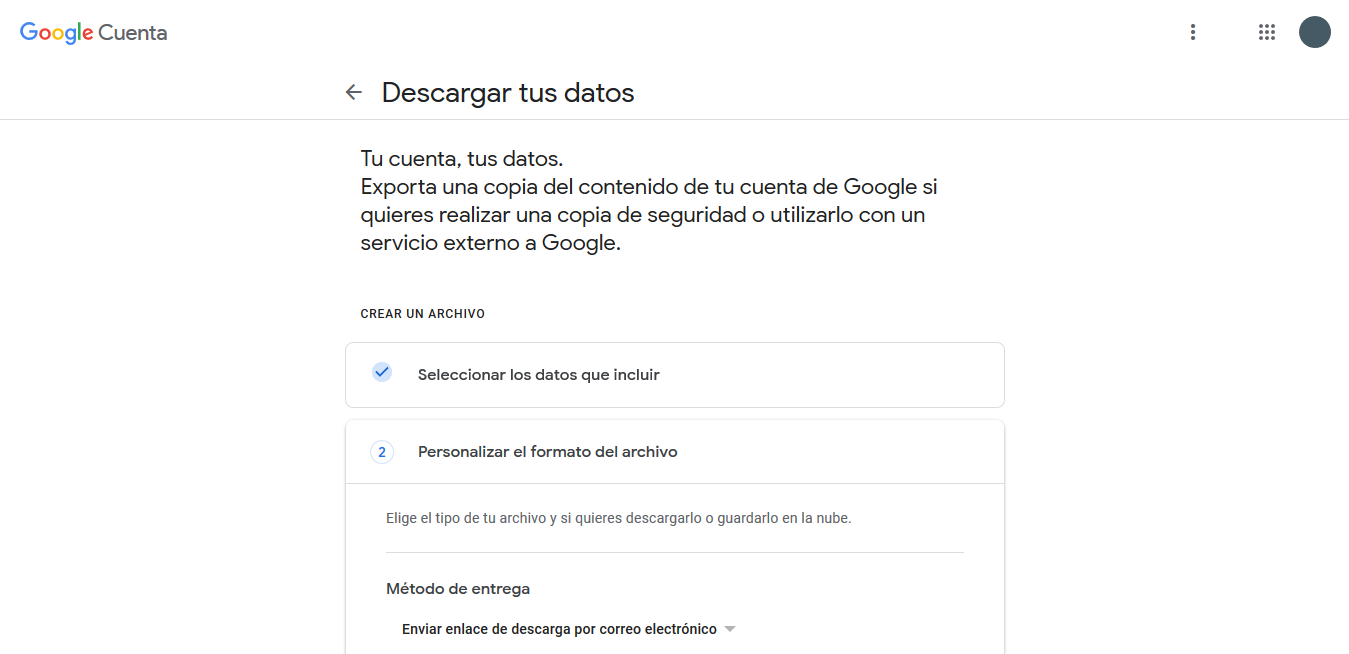
También se puede escoger cómo queremos recibirlo (por email, en Google Drive, en Dropbox…), así como el tamaño máximo que queremos para el archivo final. Una vez seleccionadas las diferentes opciones, hacemos clic en Crear archivo y en unos minutos estará listo para su descarga. Así tendremos el historial de Google en nuestras manos.
Por Juan F. Samaniego
Imágenes | Google